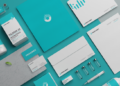Для быстрого анализа данных в Excel используйте функцию срезов. Они позволяют фильтровать информацию по определённым критериям и создавать интерактивные отчёты без необходимости сложных настроек. В этом руководстве подробно покажем, как настроить срезы, чтобы упростить работу с большими объемами таблиц.
Начинайте с выбора таблицы или сводной таблицы, к которой хотите применить срез. Далее откройте вкладку «Вставка» и нажмите кнопку «Срез». Появится диалоговое окно с перечнем доступных полей, по которым можно фильтровать данные. Выберите нужные – и автоматически создастся панель для управления фильтрацией.
Чтобы эффективно использовать срез, закрепите его в удобном месте и настройте внешний вид. Можно выбрать несколько критериев одновременно, кликая по элементам в срезе, что ускорит анализ. Также подключите несколько срезов к одной таблице для более гибкого взаимодействия и быстрого получения нужных данных.
Создание и настройка сводной таблицы для отбора нужных данных
Начинайте создание сводной таблицы с выделения исходных данных. Важно, чтобы таблица имела правильную структуру: заголовки колонок должны быть уникальными и четко описывать содержимое.
Выберите любой элемент в диапазоне данных и перейдите на вкладку Вставка, затем нажмите кнопку Сводная таблица. В открывшемся окне убедитесь, что выбран правильный диапазон данных и укажите место для размещения таблицы – в новом или существующем листе.
Настройка полей и фильтров
После создания со вставленной ползунковой таблицей откроется панель с областями строк, столбцов, значений и фильтров. Перетаскивайте заголовки в нужные области для организации данных. Например, чтобы отобрать конкретные категории или диапазоны дат, добавляйте соответствующие поля в раздел фильтры.
Используйте фильтры, чтобы сосредоточиться на определенных данных. Настраивайте их, кликнув по стрелкам рядом с именами полей, выбирайте только нужные элементы или задавайте условия.
Дополнительные настройки для точного отбора данных
Для более гибкого отбора используйте функцию группировки. Например, можно сгруппировать даты по месяцам или годам, что упростит анализ. Чтобы применить группировку, кликните правой кнопкой по выбранному полю и выберите Группировать.
Настройте параметры отображения значений, например, выбрав сумму, среднее или количество. Для этого кликните по значению, откройте меню Настройка полей значений и укажите нужную функцию.
Регулярно проверяйте результаты в сводной таблице, чтобы убедиться в правильности отбора и настройке фильтров. Это позволит оставить только те данные, которые отвечают поставленным задачам анализа.
Использование фильтров и сегментов для детализации анализа данных
Для получения более точной картины данных примените фильтры к таблице. Щелкните по стрелкам выпадающих списков в заголовках столбцов и выберите нужные критерии. Например, выделите только продажи за определённый период или конкретные регионы. Это поможет сосредоточиться на интересующих вас данных без необходимости менять исходную таблицу.
Пару советов по настройке фильтров
Используйте разные типы фильтров: текстовые, числовые или по дате. Например, задайте фильтр по диапазону чисел, чтобы показывать только продажи от 10 000 до 50 000 рублей. Или выберите определённые категории товаров, чтобы анализировать их отдельно. Быстро переключайтесь между разными наборами данных, чтобы выявить тенденции и закономерности.
Добавление сегментов для более глубокого анализа
Используйте сегменты в Excel, чтобы разбивать данные на группы по признакам. Например, создайте сегмент по регионам или типам клиентов и анализируйте их отдельно. После применения сегмента вы сможете сравнить показатели между группами, определить наиболее прибыльные сегменты и сосредоточить усилия на них. Такой подход помогает выявить скрытые связи и повысить эффективность работы с данными.